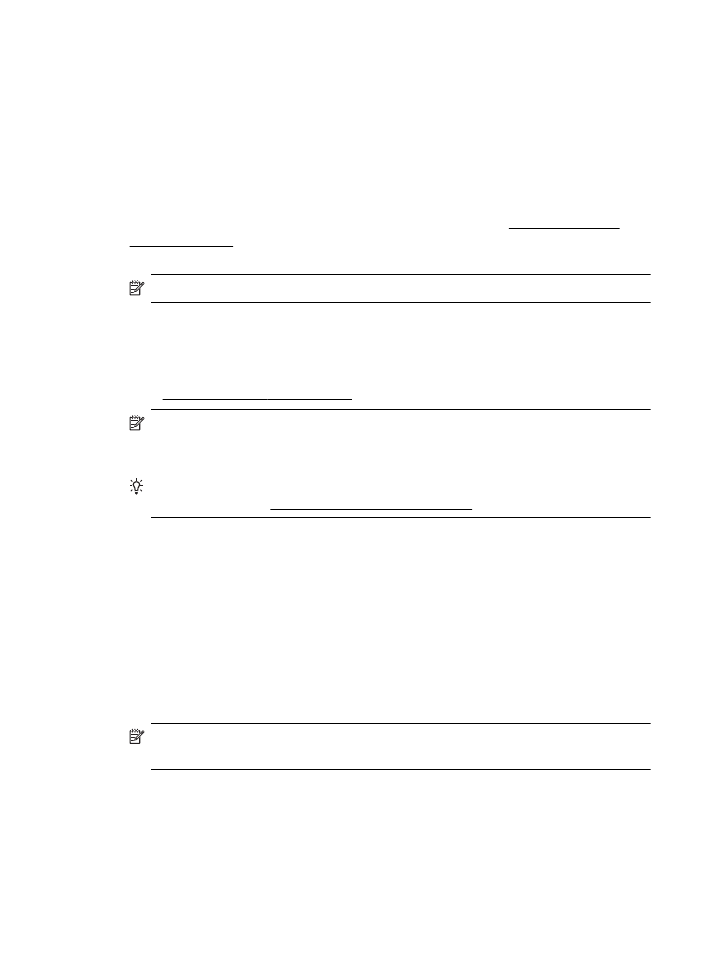
無法開啟內嵌式
Web 伺服器
檢查網路設定
•
請確定您沒有使用電話線或跳線將印表機連線到網路。
•
確定網路線已妥善插入印表機。
•
網路集線器,交換器,或路由器已開機且正常運作。
檢查電腦
請確認所用的電腦已連上網路。
附註 若要使用
EWS,必須將印表機連接到網路。如果使用 USB 纜線將印
表機連接到電腦,則無法使用內嵌式
Web 伺服器。
解決印表機管理問題
115
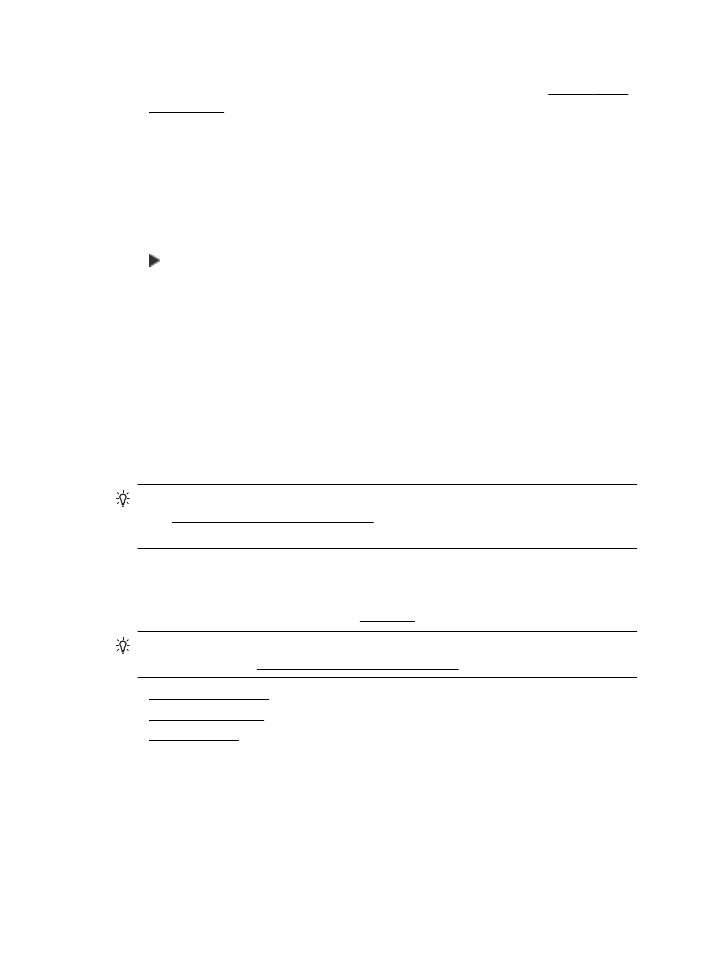
檢查
Web 瀏覽器
•
確認
Web 瀏覽器符合系統最低需求。如需詳細資訊,請參閱內嵌式 Web
伺服器規格。
•
如果您的
Web 瀏覽器使用任何 Proxy 設定連線到網際網路,請嘗試關閉這
些設定。如需詳細資訊,請參閱
Web 瀏覽器提供的文件。
•
確定您的
Web 瀏覽器已啟用 JavaScript 和 Cookie。如需詳細資訊,請參
閱
Web 瀏覽器提供的文件。
檢查印表機
IP 位址
•
若要檢查印表機的
IP 位址,請列印網路組態頁來取得 IP 位址。依序碰觸
(向右箭頭)、「設定」、「網路」、「列印網路設定」。
•
在命令提示
(Windows) 或網路公用程式 (Mac OS X) 下,Ping 印表機的 IP
位址
(網路工具程式位於硬碟最上層「應用程式」資料夾中的「工具程式」
資料夾)。
例如,
IP 位址若為 123.123.123.123,即應在命令提示字元 (Windows) 中
輸入下列指令:
C:\Ping 123.123.123.123
或
在網路公用程式
(Mac OS X) 中,按一下「Ping」標籤,在方塊中輸入
123.123.123.123,然後按一下「Ping」。
MS-DOS 若有回應出現,表示 IP 位址正確無誤。出現逾時回應時,代表 IP
位址有誤。
提示 如果您使用的電腦執行
Windows,您可以造訪 HP 線上支援網站,網
址為
www.hp.com/go/customercare。本網站提供的資訊和公用程式可協助
您修正許多常見的印表機問題。